Всичко за iOS 26

Apple представи iOS 26 – голяма актуализация с чисто нов дизайн от матирано стъкло, по-интелигентни изживявания и подобрения в познатите приложения.
Наскоро тази година Apple обяви, че тракпадите вече могат да се използват с iPad. Това е значително развитие, ако ви се е налагало да се справите с ограничителните опции за достъпност в iPadOS 13. Поддръжката на тракпад е може би едно от най-вълнуващите допълнения към iPad от дълго време.
iPadOS 13.4 може да се използва с трекпад клавиатури на трети страни. Все пак за този урок ще се позоваваме на Magic Trackpad 2.
Имайте предвид, че поддръжката на курсора работи само на iPad с iPadOS 13.4 и по-нова версия. Ако искате да се свържете с по-стара версия или iPhone, ще трябва да освежите функцията за достъпност и как да я използвате ефективно.
Има много добри причини да свържете тракпад към вашия iPad. Ако обикновено използвате вашия iPad в режим на лаптоп на маса, няма да ви се налага да вдигате ръката си, за да докоснете екрана. Също така ще можете да манипулирате настройките на тракпада и мишката, за да извършвате действия като двойно щракване.
Тракпадите сами по себе си са подобрение на традиционната мишка. Това прави типичните задачи за iPad, като многозадачност, лесни. Apple също излъска изживяването в сравнение с това, което първоначалният iPadOS 13 може да предложи. Курсорът вече се занимава с текст и връзки по-традиционно към Mac.
Ако искате да използвате Magic Trackpad 2 с вашия iPad, първо го прекратете с всяко друго устройство, което може да го използва.
Отидете в Настройки > Bluetooth .
Щракнете с десния бутон върху свързаната клавиатура на тракпада, която искате да прекратите сдвояването, и щракнете върху Премахни.
Ако вашият тракпад е сдвоен с Mac, до който нямате достъп, прикачете светкавичен кабел към тракпада и го поставете във всеки Mac, който е наоколо.
След като се свърже, той ще се появи на Bluetooth. Вече може да бъде прекъснат.
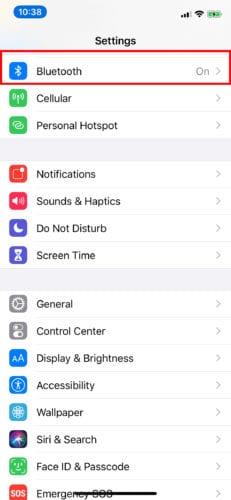
Сега можете да настроите своя тракпад с вашия iPad. Изключете своя несдвоен тракпад и го включете отново.
На вашия iPad отидете на Настройки > Bluetooth . Уверете се, че е включен (зелен).
Под менюто потърсете своя тракпад или мишка под Други устройства .
Изберете името на вашето устройство и изчакайте да се сдвои. Вече трябва да можете да използвате своя тракпад.
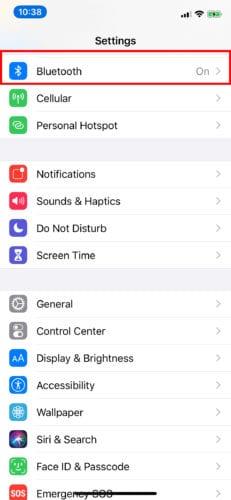

За да раздвоите своя тракпад:
Отидете в Настройки > Bluetooth .
Докоснете или щракнете върху „i“ в син кръг (до името на вашето устройство в списъка с Bluetooth).
Изключете го или го прекратете изцяло, като изберете Забрави това устройство .
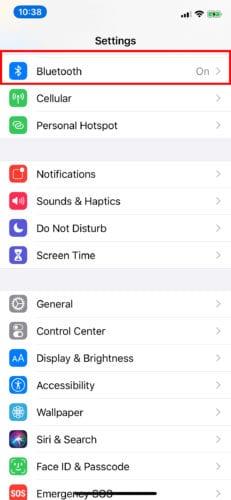
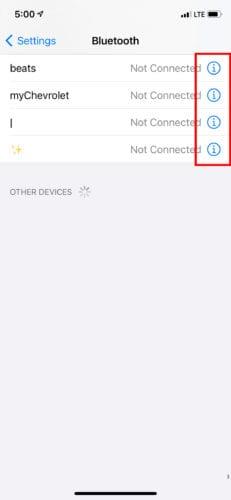
След като свържете своя тракпад към вашия iPad, можете да го персонализирате според вашите предпочитания. Вашият тракпад вече има собствен раздел в настройките.
За да зададете как трябва да работи вашият тракпад с вашия iPad, отидете на Настройки > Общи. От тук можете да получите достъп до тракпада и мишката, за да регулирате скоростта на проследяване.
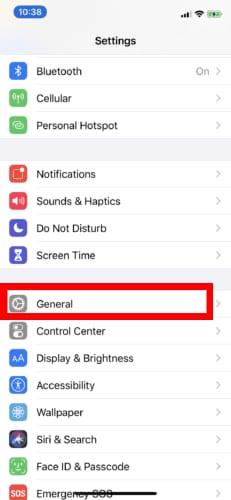
Apple също така предлага превключване за включване/изключване за функцията за естествено превъртане; вторично щракване с два пръста за щракване с десния бутон и отваряне на менютата за бързо действие върху иконите на приложения; и Докоснете за щракване.
Когато става въпрос за поддръжка на тракпад на iPad, мишката едва ли е там, където свършва. Също така е чудесно за подобряване на изживяването на iPad по няколко начина извън поддръжката на мишката. Apple комбинира популярни жестове на macOS с поддръжка на iPadOS тракпад, плюс някои, които са специфични за iPadOS.
Докоснете леко своя тракпад с помощта на трите си пръста и плъзнете нагоре с едно плавно движение. Уверете се, че не натискате твърде силно. След това ще се върнете обратно към началния екран.
Това е подобно на първото, освен когато плъзнете нагоре с трите си пръста, направете го малко по-бавно, преди да стигнете до върха. Няма да бъдете отведени до началния екран, но вместо това ще ви бъде показан вашият превключвател на приложения. Тук ще видите всичките си отворени приложения. Плъзнете наляво или надясно само с два пръста, за да видите целия списък.
С три пръста и едно приложение, работещо на цял екран, можете да плъзгате наляво или надясно през други отворени приложения.
В iPadOS обикновено трябва да натиснете иконата на приложение за около секунда, за да видите менюто за бързо действие. Като преместите курсора върху икона и докоснете тракпада с два пръста, можете незабавно да видите желаното меню.
И накрая, за да увеличите изображение или друго съдържание, просто щипнете навън, без да натискате тракпада. За да намалите мащаба, можете да щипнете навътре. Това е същият жест, който обикновено се използва на екраните на iPad, въпреки че тракпадът може да бъде по-чувствителен. Това го прави по-лесно.
Ако вашият iPad отговаря на всички изисквания, тогава започнете да увеличавате производителността си още днес! Вземете си Magic Trackpad 2 или всяка друга клавиатура на трета страна и се свържете.
Apple представи iOS 26 – голяма актуализация с чисто нов дизайн от матирано стъкло, по-интелигентни изживявания и подобрения в познатите приложения.
Студентите се нуждаят от специфичен тип лаптоп за обучението си. Той трябва да е не само достатъчно мощен, за да се справя добре с избраната от тях специалност, но и достатъчно компактен и лек, за да го носят през целия ден.
В тази статия ще ви покажем как да си възвърнете достъпа до твърдия диск, когато той се повреди. Нека продължим!
На пръв поглед AirPods изглеждат като всички други истински безжични слушалки. Но всичко това се промени, когато бяха открити няколко малко известни характеристики.
Добавянето на принтер към Windows 10 е лесно, въпреки че процесът за кабелни устройства ще бъде различен от този за безжични устройства.
Както знаете, RAM паметта е много важна хардуерна част в компютъра, действаща като памет за обработка на данни и е факторът, който определя скоростта на лаптоп или компютър. В статията по-долу, WebTech360 ще ви запознае с някои начини за проверка за грешки в RAM паметта с помощта на софтуер в Windows.
Држењето на вашите 3D принтери е многу важно за добивање на најдобри резултати. Еве некои важни совети за да се освежите.
Разберете някои от възможните причини, поради които вашият лаптоп прегрява, както и съвети и трикове за избягване на този проблем и поддържане на устройството хладно.
Поддържането на вашето оборудване в добро състояние е задължително. Ето някои полезни съвети, за да поддържате 3D принтера си в отлично състояние.
Имаме решение за вас как да откриете IP адреса на вашия принтер, ако имате проблеми с това.





